Tahukah anda bahwa versi terbaru dari Windows 10 ini bisa membawa Pilihan seluruh Settings di bawah satu tenda. Anda mungkin sudah tahu cara pengaturan Personalisasi, Pengaturan Privasi, Update and Security settings dan pengaturan keamanan di Windows 10. Dalam posting ini, kita akan belajar tentang Settings network dan Internet di Windows 10.
Pengaturan Jaringan dan Internet pada Windows 10
Sekarang, untuk mendapatkan ke pilihan pengaturan jauh lebih mudah dibanding sebelumnya, anda hanya perlu membuka :
- Start Menu dan klik Settings untuk membuka aplikasi Setelan.
- Kemudian Klik Network and Internet.
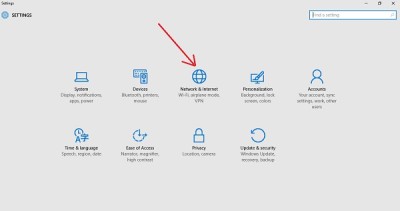
- Windows 10 v1607 biasanya akan menambahkan bagian Status. Di sini Anda dapat melihat status jaringan yang anda miliki. Anda juga akan dapat mengakses fitur Network Reset feature yang dapat membantu untuk menginstal ulang adapter Jaringan dan mereset Komponen Jaringan ke pengaturan awal.
Anda akan melihat banyak Tab yang memiliki banyak bagian yang berbeda seperti Wi-Fi yang menunjukkan jaringan yang tersedia, Airplane Mode untuk mengaktifkan mode pesawat dan memeriksa perangkat nirkabel yang terhubung ke PC, Data Usage di mana Anda dapat memeriksa data yang digunakan dalam 30 hari terakhir,VPN and dial-up Setting, Ethernet dan Proxy.

- Kemudian jika anda Klik Advanced Options, maka anda bisa membuat pc dapat ditemukan oleh PC lain di sekitar.
- Anda juga dapat memilih opsi setting a Metered Connection. Ini akan memberi Anda kontrol lebih besar atas penggunaan data. Jika anda mengubahnya menjadi ON, hal tersebut akan membuat aplikasi bekerja secara berbeda sehingga mereka menggunakan data lebih kecil. Hal ini sangat membantu bagi pengguna yang memiliki rencana data yang terbatas. Anda juga akan melihat properti dari perangkat Anda.
Kelola Setelan Wi-Fi Sense

Tab ini memungkinkan Anda untuk menyesuaikan pengaturan Wi-Fi Sense pada Windows 10. Wi-Fi Senseadalah fitur di Windows 10 yang memungkinkan anda untuk terhubung ke teman anda bersama koneksi Wi-Fi. Artinya, Anda dan teman anda dapat memilih untuk berbagi koneksi Wi-Fi baik anda atau teman anda. Menurut Microsoft, teman yang dimaksud disini adalah orang-orang di daftar teman Facebook anda, kontak Outlook Anda, dan kontak Skype.
Data Usage
Bagian ini memungkinkan Anda untuk memeriksa data yang digunakan dalam 30 hari terakhir baik untuk Wi-Fiserta Ethernet.

Anda bisa mengklik pada detail Penggunaan yang akan memberi anda informasi secara rinci dari data yang digunakan oleh berbagai aplikasi di PC Anda.
VPN
Anda bisa menambahkan Koneksi VPN di bagian ini. Yang akan terus memakai pilihan VPN penyedia, nama koneksi dan alamat Server secara terperinci. Bagian Pengaturan(TRelated Settings) akan membawa Anda ke panel kontrol klasik tua di mana anda dapat mengubah pengaturan adaptor, opsi berbagi, dan Jaringan dan berbagi pusat.
Klik pada Internet Options akan membawa anda ke Internet Properties dari PC, di mana anda dapat menyesuaikan pengaturan seperti keamanan, privasi, add-on dan banyak lagi. Windows Firewall membawa Anda ke Sistem dan bagian Keamanan di Control Panel.
Dial-up dan Ethernet

Anda dapat menambahkan koneksi dial-up baru atau mengelola yang sudah ada di sini, pengaturan Ethernet juga dapat disesuaikan pada bagian Ethernet.
Proxy
Berbeda dengan versi Windows sebelumnya, di sini anda dapat mengatur PC untuk mendeteksi PengaturanProxy secara otomatis. Namun, Anda juga dapat menyesuaikan pengaturan secara manual dengan memasukkan alamat IP dan Port Proxy.
Sumber Admin : http://www.murdockcruz.com/2017/01/16/cara-setting-network-dan-internet/#.Wea9kGiCxPY
Sumber Admin : http://www.murdockcruz.com/2017/01/16/cara-setting-network-dan-internet/#.Wea9kGiCxPY
Tidak ada komentar:
Posting Komentar